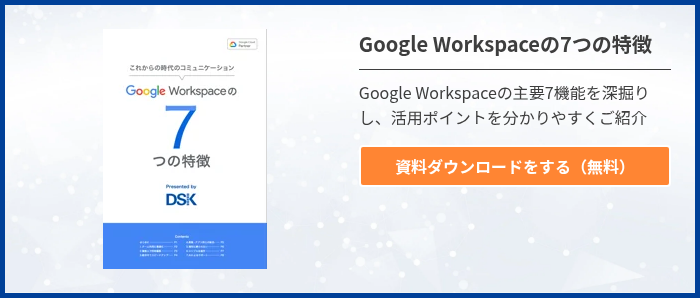Googleアカウントは誰でも無料で作成できますが、そのままの状態では安全性が高いとはいえません。特に企業内で従業員がGoogleアカウントを使用する際は、情報漏えいを避けるためにも、徹底したセキュリティ対策が求められます。
しかし、セキュリティ対策といってもさまざまな手段があるため、どのような方法を採用すれば良いか迷っている方も多いのではないでしょうか。
そこで本記事では、Googleアカウントのセキュリティ強化策を6つのポイントに分けて解説します。企業の情報セキュリティリスクを軽減したい方は、ぜひ参考にしてください。
Googleアカウントのセキュリティ強化策6選
Googleアカウントは運用方法次第で安全性に大きな違いが現れます。適切なセキュリティ対策を施すことで、情報漏洩やマルウェア感染などのリスクを抑えられます。ここでは、6つのポイントに分けて具体策を解説します。
セキュリティ診断
セキュリティ診断とは、Googleが実施しているGoogleアカウントの安全性を検証する機能です。診断を実施するとログイン時の脆弱性や端末の問題点などを指摘してくれます。また、適切な対応策も提案してくれるため、Googleアカウントの管理画面からワンストップで必要な対策を行いやすいといえます。
セキュリティ診断を行うには、Googleアカウントの管理画面にアクセスします。左側メニューから[セキュリティ]をクリックしましょう。
 最上部のセキュリティ診断の項目をクリックします。
最上部のセキュリティ診断の項目をクリックします。

すると診断結果が画面上に表示されます。

再設定用の電話番号とメールアドレスの登録
再設定用の電話番号とメールアドレスを登録すると、パスワードを忘れてしまったり、第三者にGoogleアカウントが悪用されたりした際にパスワードを再設定できます。不正なログインを防げるのでGoogleアカウントの安全性が高まります。
設定を行うには、Googleアカウントの管理画面から[セキュリティ]のページにアクセスし、[Googleにログインする方法 > 再設定用の電話番号(またはメールアドレス)]をクリックしましょう。

パスワードを入力して本人確認を行った後、自身が使用している電話番号やメールアドレスを登録しましょう。
2段階認証
本来、GoogleアカウントはID(Gmailアドレス)とパスワードがあればログインできますが、2段階認証を行うことで追加のログイン情報を付与できます。結果、認証手続きが複雑になるため、第三者による不正ログインの予防につながります。
2段階認証の設定は、[Googleにログインする方法 > 2段階認証プロセス]をクリックしてください。

本人確認後、[2段階認証プロセスを有効にする]をクリックすると、電話番号の入力画面が表示されます。

その後、該当する国を選択したうえで、普段使用している電話番号を登録します。これでログイン時にIDとパスワードに加え、電話番号による認証を追加できます。
電話番号以外に次のような認証方法を選択することも可能です。

- パスキー・セキュリティキー:
キーを有効にするとスマートフォンや専用の認証デバイスなど、物理的なハードウェアを認証に使用できる - Googleからのメッセージ:
ログインする度にGoogleから自身のスマートフォンに通知が届き、それをタップすることで認証が完了する - 認証システム:
認証用のモバイルアプリでログイン時のコードを生成できる
2段階認証はGoogleアカウントの安全性を高める有効な手段ですが、代わりにログイン時の手間が増えてしまう難点があります。そのため、ユーザーとよく相談しながら、最小限の手間で安全性を高められる方法を選びましょう。
強固なパスワード設定
「12345678」や自身の名前など、他者から推測されやすい安易なパスワードは、不正アクセスや情報漏洩のリスクを高めます。そのため、強固なパスワードを設定してGoogleアカウントのセキュリティを強化しましょう。
ただし、自身が覚えにくいパスワードを設定すると管理の手間が増えやすくなります。以下のポイントを参考に、覚えやすく安全なパスワードを設定しましょう。
- 自分にしかわからないフレーズを作成する:kenkogaichiban(健康が一番
- フレーズの一部を大文字に置き換える:KenkoGaIchiban
- フレーズの一部を数字に置き換える:KenkoGa1ban
- 好みの数字や記号を付け加える:Kenko_Ga_1ban!7
- サービスごとに頭文字を付け加える:GoKenko_Ga_1ban!7(Amazonなら「Go」を「Ama」に変えるなど)
このように大・小文字や数字、記号などを組み合わせ、文字列を増やすことで、他者から推測されにくいパスワードを作成できます。
セーフブラウジング
セーフブラウジングとは、危険なサイトにアクセスするのを未然に防ぐ機能です。フィッシングサイトへのアクセスや、マルウェア感染の恐れがあるファイルのダウンロードなどの際に、警告を表示して特定の行為をブロックします。
Googleアカウントにもともと備わっている標準保護機能を強化したものなので、「保護強化機能」とも呼ばれています。危険なサイトへのアクセスを警告するのは標準保護機能と同様です。セーフブラウジングではさらに、アクセス予定のサイトの危険性をその都度判定できるメリットがあり、セキュリティを強化できます。
セーフブラウジングを有効にするには、[セキュリティ]のページから[お使いのアカウントに合わせたセーフブラウジング保護強化機能]をクリックします。

その後、トグルボタンをクリックすることで機能が有効化されます。
Googleアカウント情報を使用できるアプリケーションやサービスの削除
Googleアカウントの情報はGoogleが提供しているサービス以外に、一部の外部アプリケーション・サービスでも利用できます。これによりGoogleアカウントの情報を使用して外部アプリケーション・サービスにログインできるため、ログイン時の手間を最小限に抑えられます。
しかし、安全性の低いログイン技術を採用しているアプリケーションやサービスの場合、不正アクセスのリスクが高まる点に注意が必要です。そこでリスクが高いと思われるアプリケーションやサービスにおいては、Googleアカウント情報の使用を中止するのも良いでしょう。
設定を行うには、Googleアカウントの管理画面から[セキュリティ]のページにアクセスし、[サードパーティ製のアプリとサービスへの接続]をクリックします。
 Googleアカウント情報を使用している外部アプリケーション・サービスが表示されるので、削除したいものを選択します。
Googleアカウント情報を使用している外部アプリケーション・サービスが表示されるので、削除したいものを選択します。

[詳細を表示」をクリック後に現れる詳細画面から、[「Googleでログイン」機能の使用を停止]をクリックしましょう。

Googleアカウントのセキュリティを強化する2つのメリット
Googleアカウントのセキュリティを強化するメリットは次の通りです。
- 情報漏えいリスクを軽減できる
- アカウントの乗っ取りを防げる
このような点から、特に顧客や従業員の個人情報漏えいリスクがある企業では、Googleアカウントのセキュリティ強化が欠かせません。以下でそれぞれのメリットを詳しく解説します。
情報漏えいリスクを軽減できる
GoogleにはGmailやGoogleドライブ、Google Meetなど社内コミュニケーションに役立つサービスが多いため、ビジネスシーンでGoogleアカウントを使用する機会も少なくありません。このような環境下でGoogleアカウントのセキュリティレベルが低ければ、不正アクセスやマルウェア感染の温床となり、社内の機密情報が外部に漏れてしまう恐れがあります。
そのため、従業員のGoogleアカウントを一元管理し、適切なセキュリティ対策を施すのが理想です。Googleアカウントのセキュリティ強化が実現すれば、情報漏えいによる企業イメージの低下や賠償責任のリスク軽減につながります。
アカウントの乗っ取りを防げる
Googleのサービスはクラウド上で利用できます。端末や場所を問わずにアクセスできるという利点は、逆にアカウントが乗っ取られるリスクが高まることを意味します。
万一、Googleアカウントが悪意のある第三者に乗っ取られると、データの盗聴や改ざんだけでなく、不正使用につながる恐れもあります。例えば、Gmailを用いて迷惑メールを拡散するような事態も想定されるでしょう。このような不正使用は企業の信用失墜につながりかねません。
Googleアカウントのセキュリティを強化すれば、乗っ取り行為を未然に防げます。もしくは不正なアクセスを早い段階で検出することが可能です。
Googleアカウントのセキュリティに関するよくある疑問
ここでは、Googleアカウントのセキュリティに関するよくある疑問を紹介します。
「アカウントのセキュリティを強化しよう」の通知が届いたときの対処法は?
Googleアカウントを使用中、「アカウントのセキュリティを強化しよう」という通知が届くことがあります。これは未登録端末からのログイン時や、大量のメールが一括送信された際など、重要なアクティビティが検知された場合に自動通知されるのが一般的です。通知を受信するということは、必要なセキュリティ対策が施されていない可能性があります。
このような通知はGmailで受信するケースが多いため、メール内に記載されている案内に沿ってセキュリティ対策を行いましょう。ただし、最低限のセキュリティ対策のみでは、情報漏えいや第三者によるなりすましのリスクを十分に軽減できない可能性も考えられます。そのため、通知が届く前に、冒頭で紹介したセキュリティ強化策を実施するのがおすすめです。
アカウントを不正使用された場合はどう対応すれば良い?
Googleアカウントの不正使用の疑いがある場合は、まずは状況を整理しましょう。Googleアカウントの管理画面から[セキュリティ]のページにアクセスし、[最近のセキュリティ関連のアクティビティ]をクリックします。

すると、ログイン端末とその日付、地域といった情報が表示されます。心当たりがないログインの場合は、不正使用の可能性があるため、[いいえ、アカウントを保護します]をクリックしましょう。
 アカウント保護が有効になると、一時的にすべての端末がGoogleアカウントからログアウトされます。また、使用歴のない端末でログインすると、本人確認のための追加認証手続きが行われます。
アカウント保護が有効になると、一時的にすべての端末がGoogleアカウントからログアウトされます。また、使用歴のない端末でログインすると、本人確認のための追加認証手続きが行われます。
ただし、アカウントを保護すれば安全性が高まるというものではありません。アカウント保護の後、ユーザー側でパスワードの変更や2段階認証といったセキュリティ対策を講じることが大切です。
「Google Workspace」でGoogleアカウントのセキュリティを強化しよう
Googleアカウントのセキュリティをさらに強化したい場合は、「Google Workspace」を導入してみてはいかがでしょうか。Google Workspaceは、Googleのさまざまな有料サービスをまとめて利用できるグループウェアです。GmailやGoogleドライブなどのコミュニケーションツールが搭載されているため、情報共有の円滑化や業務効率化などの効果が期待できます。
また、有料版というだけあり、セキュリティに優れるのも特徴です。2段階認証やセーフブラウジングといった標準機能に加え、次のようなセキュリティ機能も利用できます。
- Google Vault:
システム内部のデータが改ざんされていないか、証明情報を発行できる機能 - セキュアLDAP:
Googleのサーバーを経由して外部アプリケーション・サービスの認証や承認、ユーザー検索などを可能にする機能 - DLP(Data Loss Prevention):
組織外とのファイル共有時に独自のルールを作成してデータ損失を防止する機能
上記のほかにも幅広いセキュリティ機能があり、契約プランごとに利用範囲が定められています。特に、普段からGoogleサービスを多用しており、取り扱うデータ量が多い場合は、高度なセキュリティ対策を行えるGoogle Workspaceが向いているでしょう。
Googleアカウントのセキュリティを強化して安全性を高めよう
ビジネスシーンでGoogleアカウントを使用する際は、セキュリティ対策が不可欠です。セキュリティレベルが低い状態では、情報漏えいやデータ損失のリスクが高まってしまいます。
ただし、今回紹介したセキュリティ強化策を実行したからといって、必ずしもサイバー攻撃やマルウェア感染の被害がゼロになるわけではありません。特にGoogleサービスで大容量のデータを扱っている場合、Google Workspaceを使用して高度なセキュリティ対策を施すのがおすすめです。
Google Workspaceと無料版のGoogleサービスを比較した場合、セキュリティ機能の種類の大きな差があります。また、複数ユーザーの一元管理や一括権限設定が可能なので、従業員数が多い場合でも安心です。
Google Workspaceの特徴に関しては以下の資料で紹介しています。無料でダウンロードできるため、「Googleアカウントのセキュリティを強化したい」「Googleサービスを使ってスムーズな社内コミュニケーションを実現したい」という方は、参考にしてください。
- カテゴリ:
- Google Workspace
- キーワード:
- google アカウント セキュリティ 強化